17、我们试想,如果左手是透明冰雕,那么右手被遮挡部分也应该依稀可见,所以在图层2中绘制手指效果。
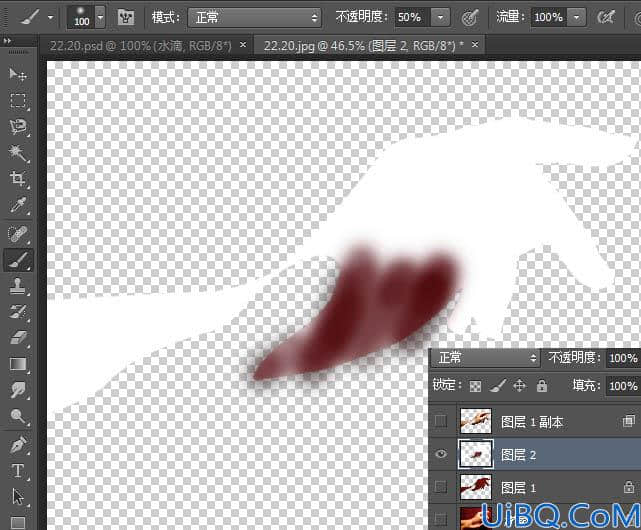


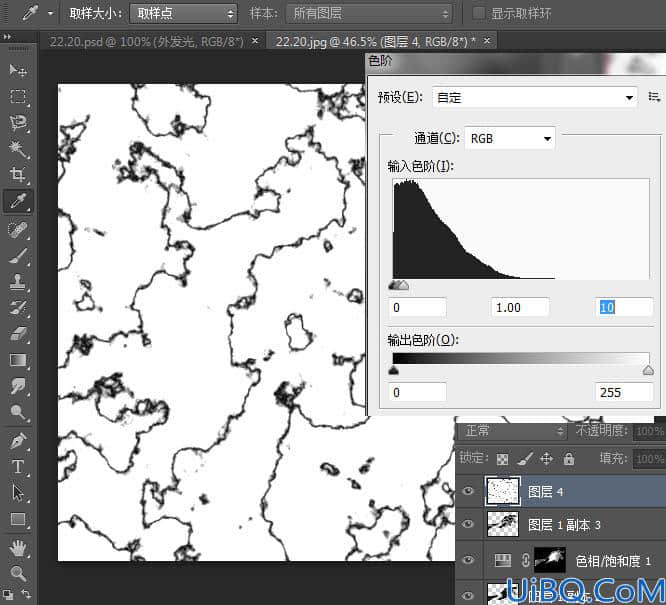
21、设置该图层混合模式为颜色加深,创建剪贴蒙板。
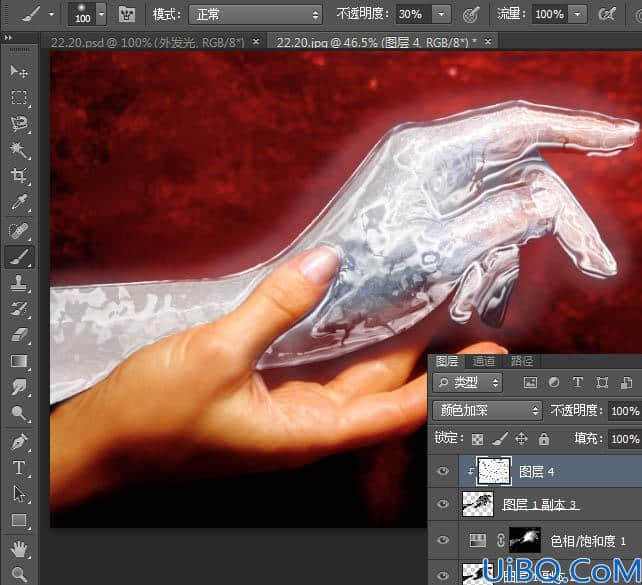

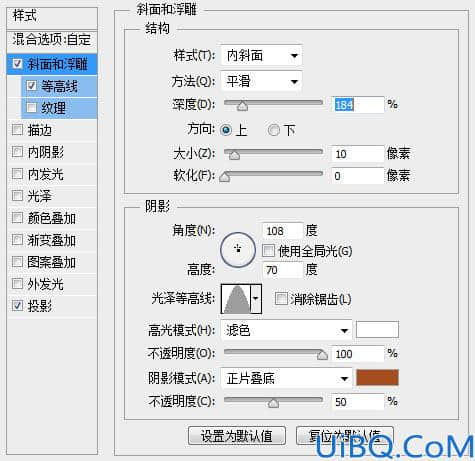
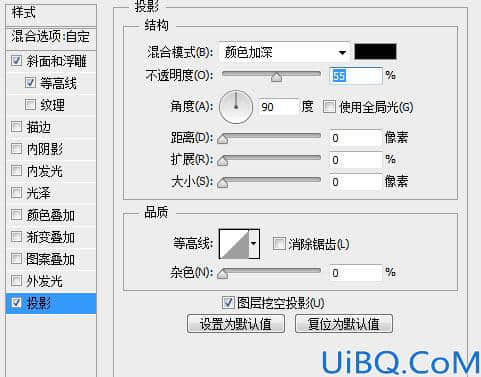









 加载中,请稍侯......
加载中,请稍侯......
精彩评论